发布时间:2023-11-16 20:42:30
在小组件盒子app中,有非常多有特色的小组件工具可以根据喜好来选择使用,还能够在手机桌面添加小组件方便进行APP的操作查看,那么在APP中用户要如何添加桌面组件呢?具体的设置方法都有哪些呢?想必各位小伙伴对于小组件盒子app如何添加桌面组件和添加到桌面方法步骤教程等内容都有非常多的疑惑,那么接下来就和小编一起去到正文中一探究竟吧!
小组件盒子app添加到桌面方法步骤教程
具体步骤:
1、首先打开手机来到手机桌面中之后我们【长按桌面】的空白处后,在页面下面会有两个选项添加插件和更换壁纸,我们点击【添加插件】;
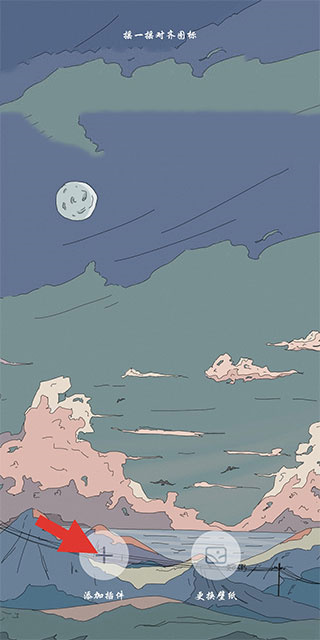
2、然后在页面的下面会有插件可以选择,我们找到【小盒子组件】点击拖动到桌面上面;
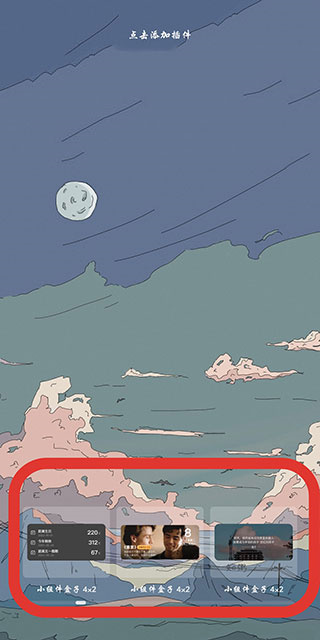
3、最后设置完成以后我们【返回桌面】或者点击【完成】即可;

以上就是为您带来的小组件盒子app如何添加桌面组件和添加到桌面方法步骤教程的全部内容,希望可以解决大家对此的疑惑,为你带来帮助,欢迎大家来到本站阅读浏览!